Jak změnit výchozí prohlížeč při otevření hypertextového odkazu v aplikaci Excel?
Když klepnutím otevřete hypertextový odkaz v listu, otevře se ve vašem výchozím prohlížeči, jak byste mohli změnit otevření v jiném prohlížeči a nastavit jej jako výchozí při otevření hypertextového odkazu v aplikaci Excel?
Při otevření hypertextového odkazu v aplikaci Excel změňte výchozí prohlížeč
Při otevření hypertextového odkazu v aplikaci Excel změňte výchozí prohlížeč
Chcete-li při otevření hypertextového odkazu změnit výchozí prohlížeč na jiný, mohou vám pomoci následující kroky:
1. Klepněte pravým tlačítkem myši na tlačítko Start v počítači a vyberte řídicí panel z kontextové nabídky viz screenshot:

2. V řídicí panel okno, klepněte na tlačítko Programy možnost, viz screenshot:

3. A pak pokračujte kliknutím Výchozí programy možnost v Programy okno, viz screenshot:

4. V Výchozí programy okno, klikněte prosím Nastavte výchozí programy možnost, viz screenshot:

5. Ve vyskakovacím okně Nastavte výchozí programy v okně vyberte jeden prohlížeč, který se vám líbí, z okna Programy seznamu a potom klepněte na Nastavte tento program jako výchozí možnost v pravé části, viz screenshot:

6. Pak klikněte na tlačítko OK k zavření oken se od nynějška po kliknutí na hypertextový odkaz otevře hypertextový odkaz, který jste právě zadali.
Poznámka: Změněný prohlížeč bude použit v počítači.
Extrahujte skutečné adresy z textu hypertextového odkazu
S Kutools pro ExcelJe Převést hypertextové odkazy funkce, můžete rychle extrahovat skutečné adresy URL z hypertextových odkazů, současně můžete také převést text URL na hypertextové odkazy, na které lze kliknout. Klikněte a stáhněte si Kutools pro Excel!
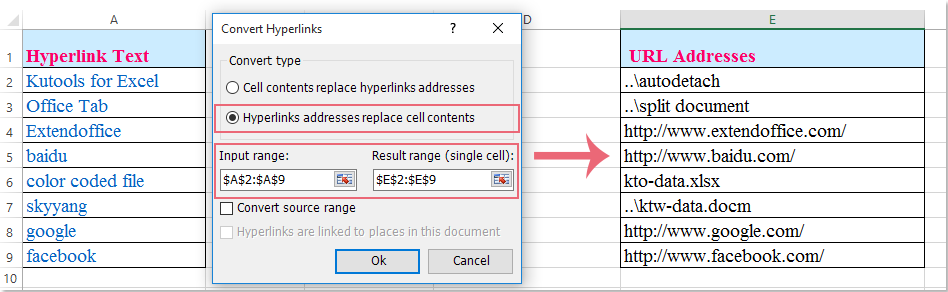
Kutools pro Excel: s více než 300 praktickými doplňky aplikace Excel, můžete vyzkoušet bez omezení do 30 dnů. Stáhněte si a vyzkoušejte zdarma hned teď!
Nejlepší nástroje pro produktivitu v kanceláři
Rozšiřte své dovednosti Excel pomocí Kutools pro Excel a zažijte efektivitu jako nikdy předtím. Kutools for Excel nabízí více než 300 pokročilých funkcí pro zvýšení produktivity a úsporu času. Kliknutím sem získáte funkci, kterou nejvíce potřebujete...

Office Tab přináší do Office rozhraní s kartami a usnadňuje vám práci
- Povolte úpravy a čtení na kartách ve Wordu, Excelu, PowerPointu, Publisher, Access, Visio a Project.
- Otevřete a vytvořte více dokumentů na nových kartách ve stejném okně, nikoli v nových oknech.
- Zvyšuje vaši produktivitu o 50%a snižuje stovky kliknutí myší každý den!
